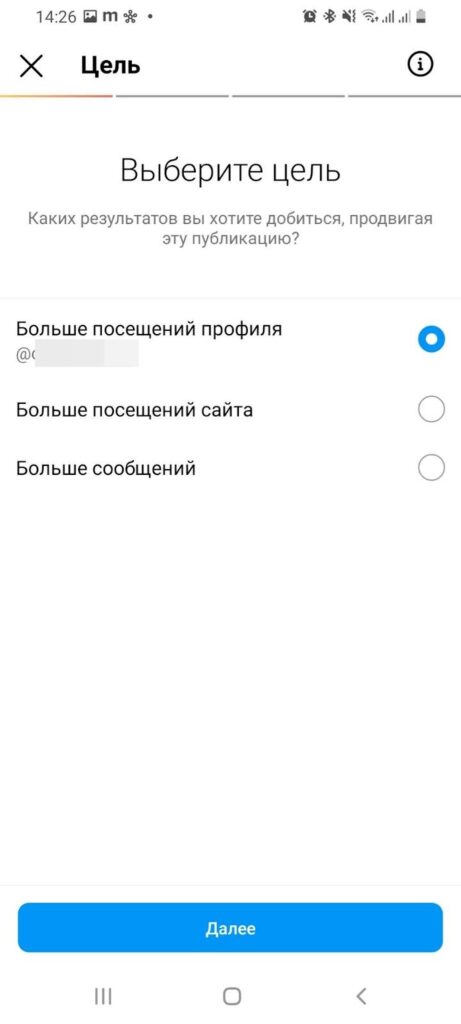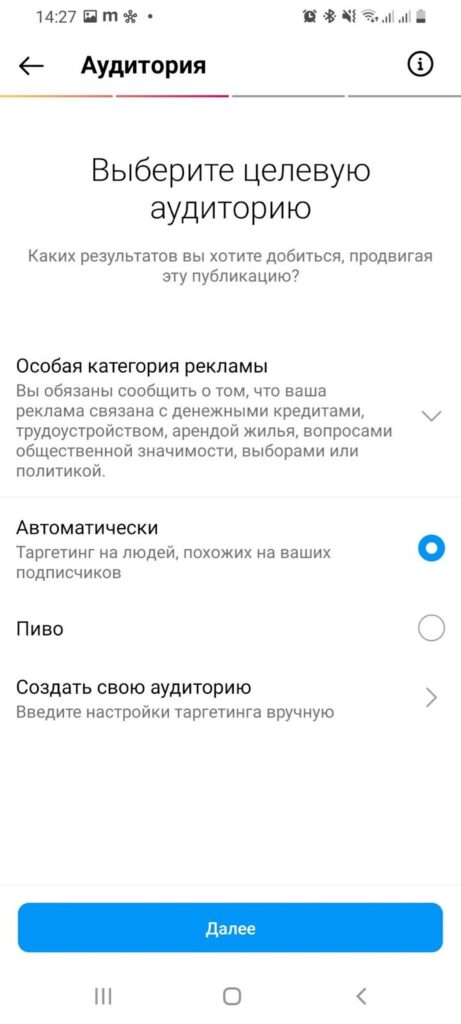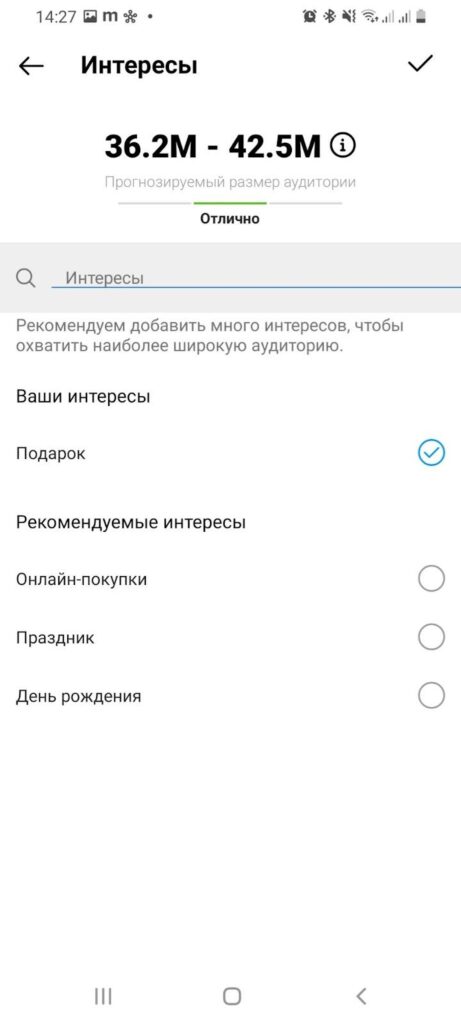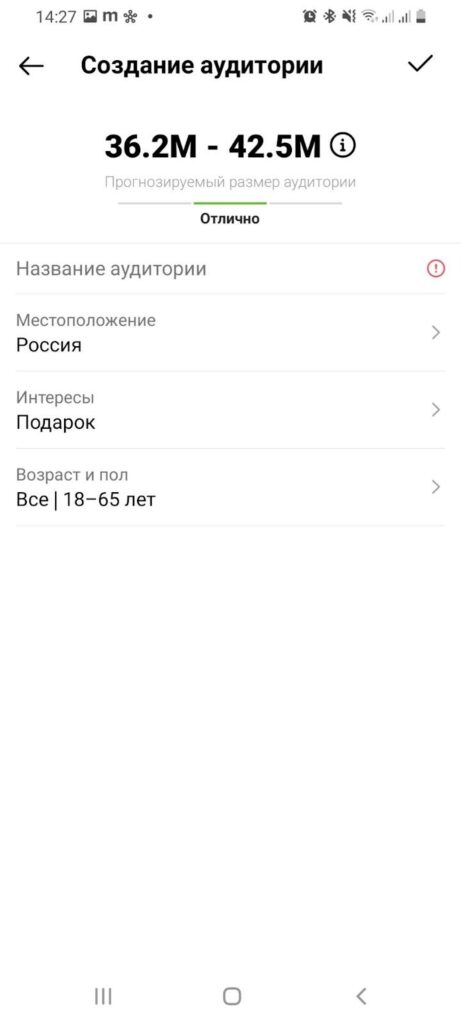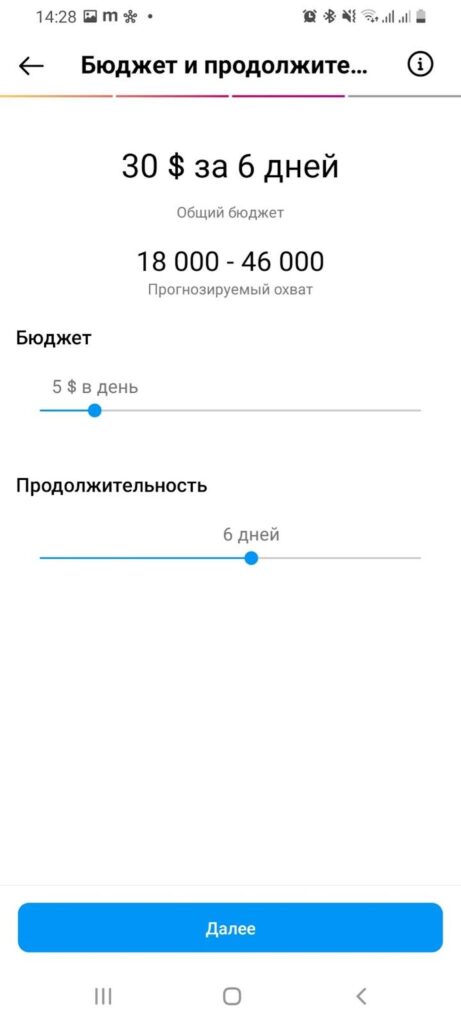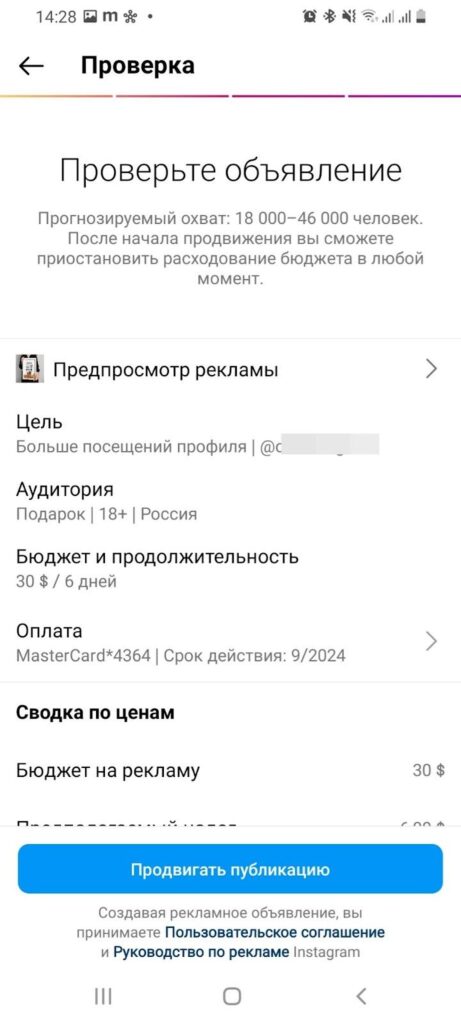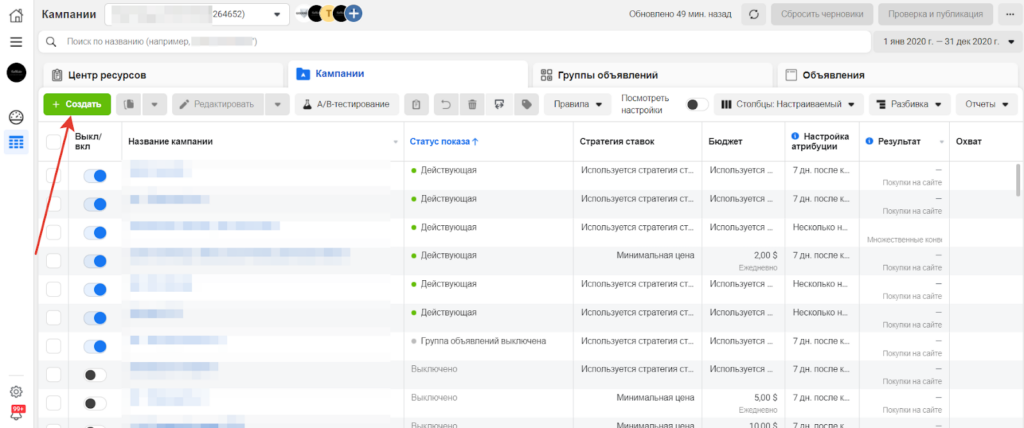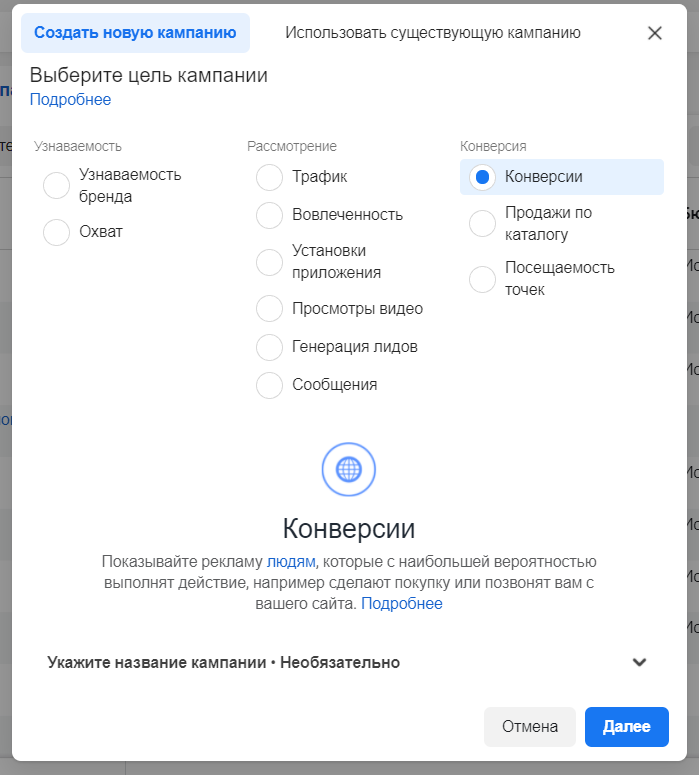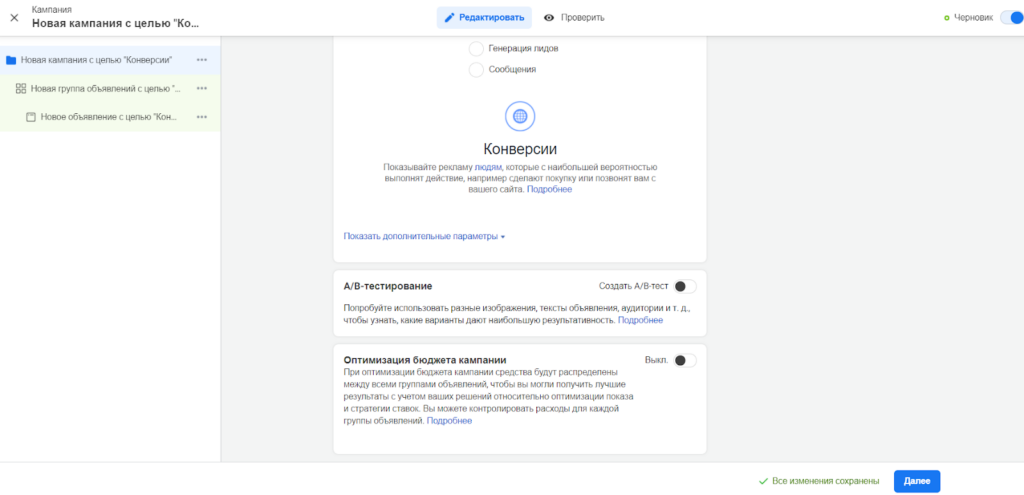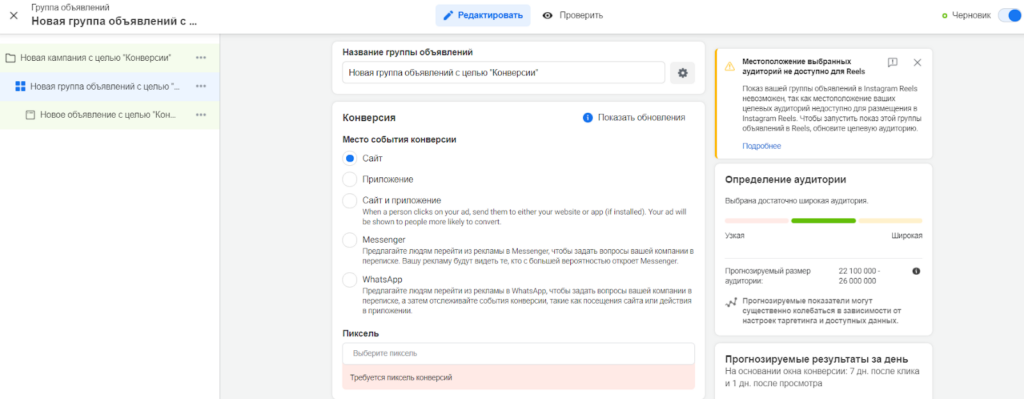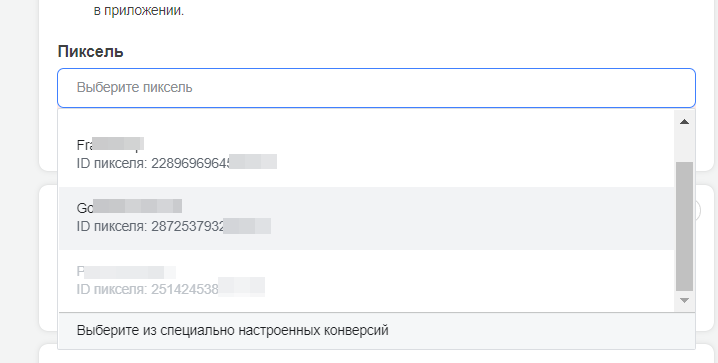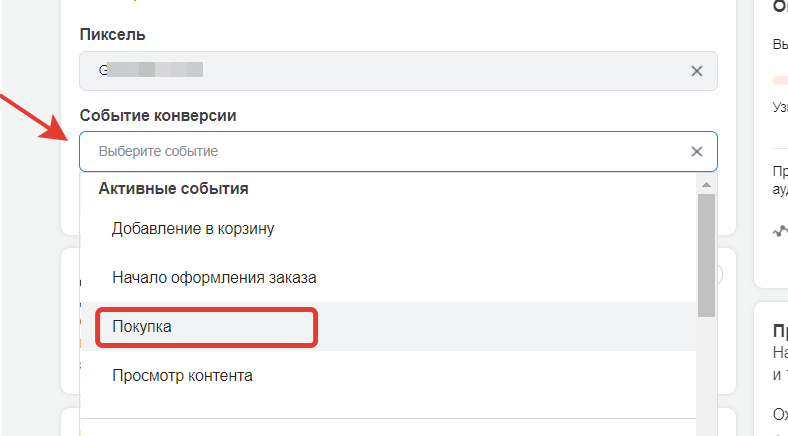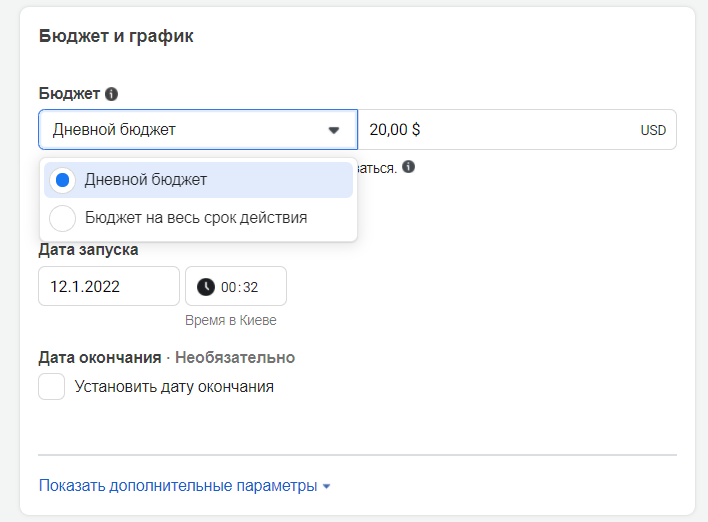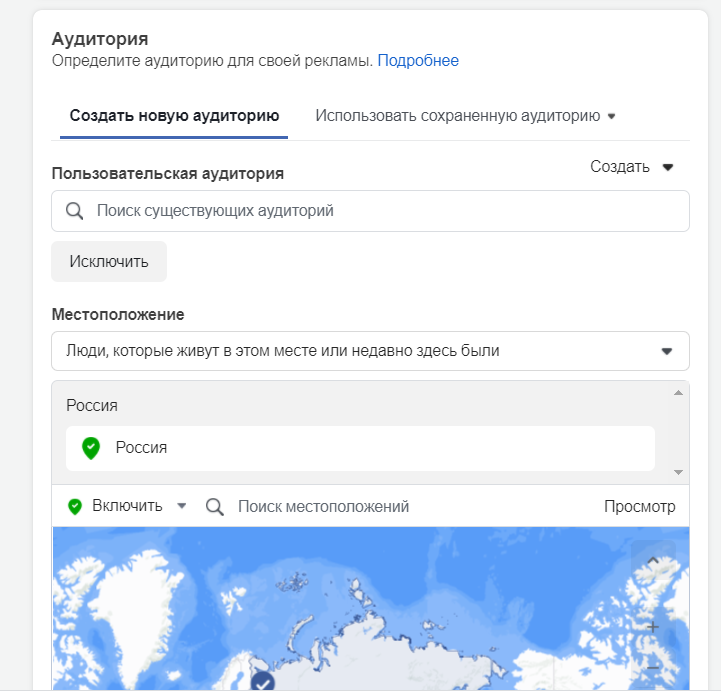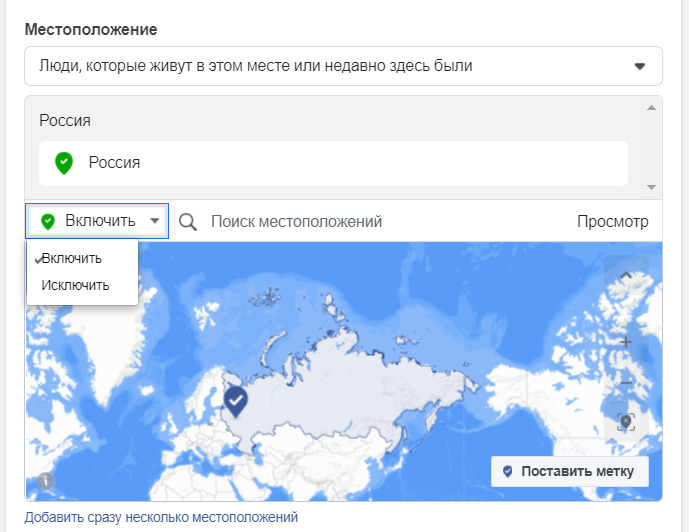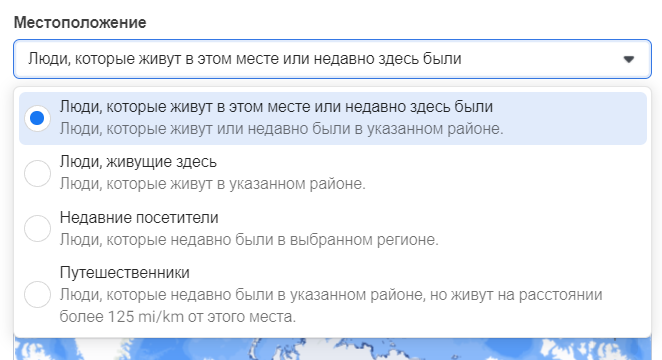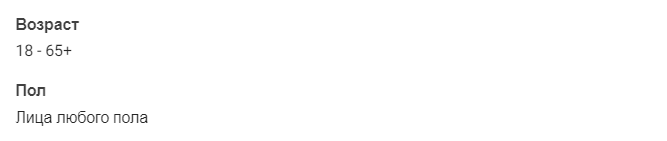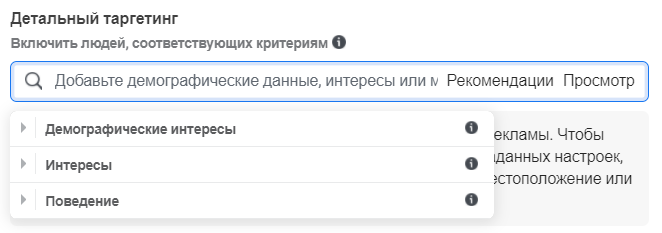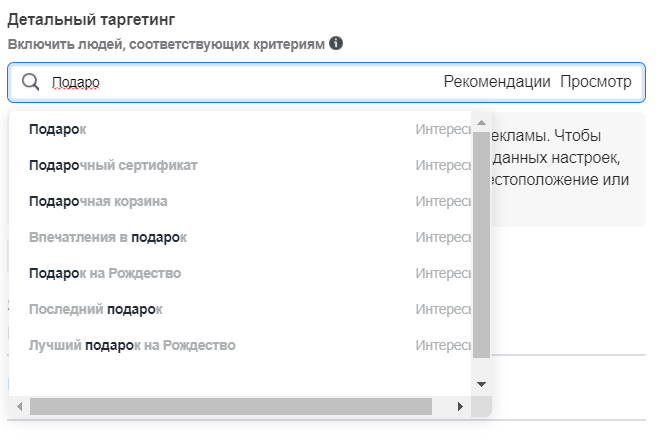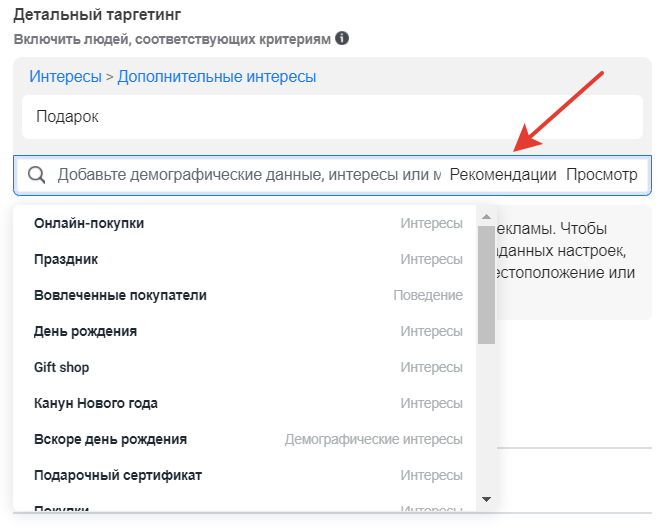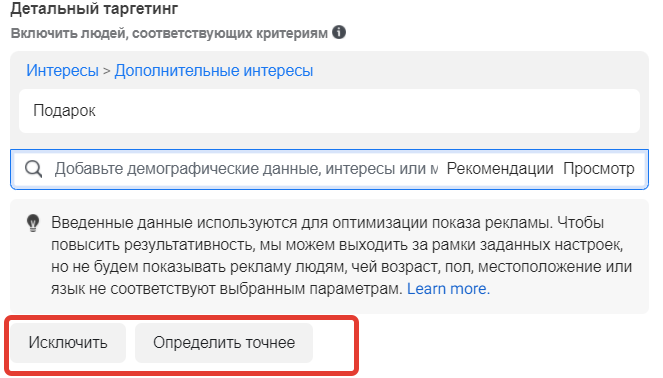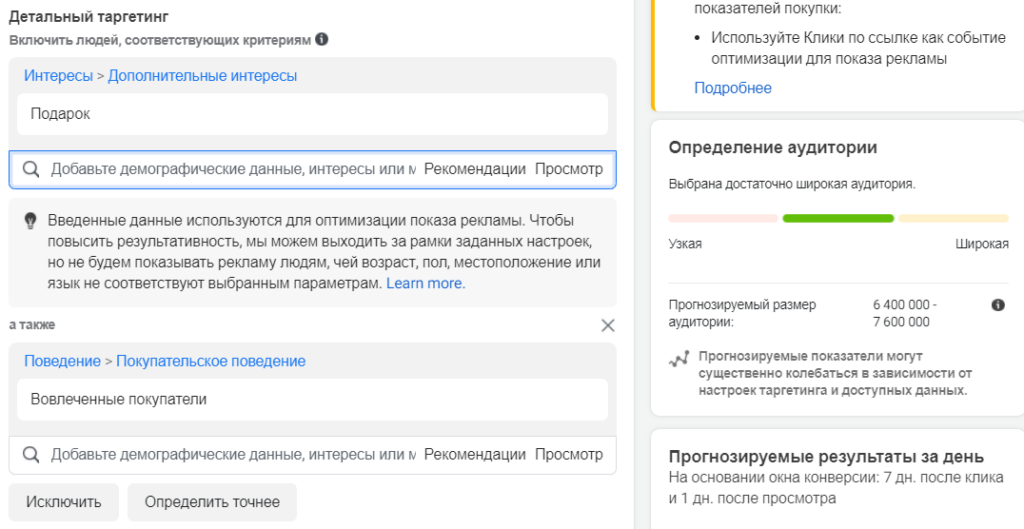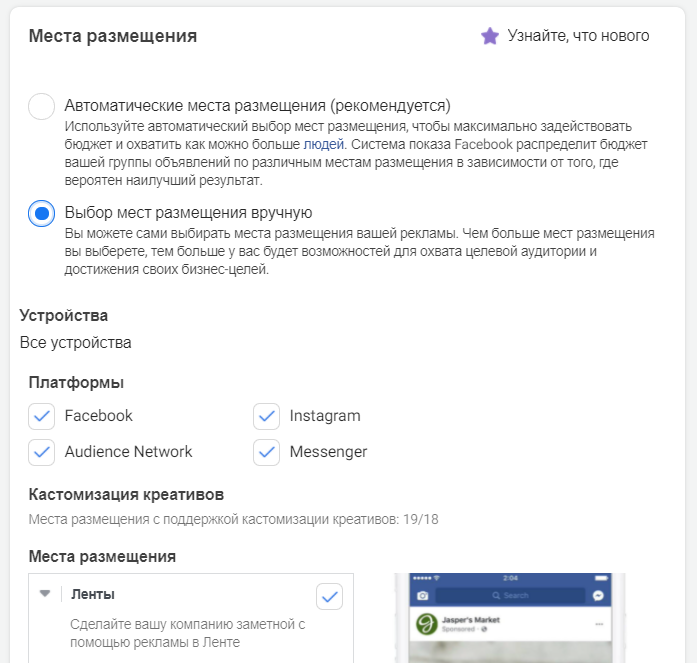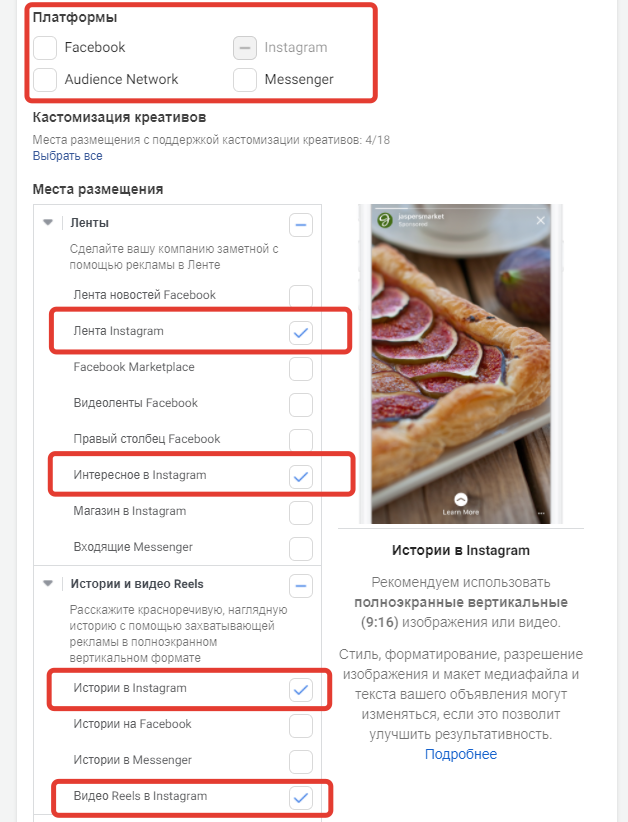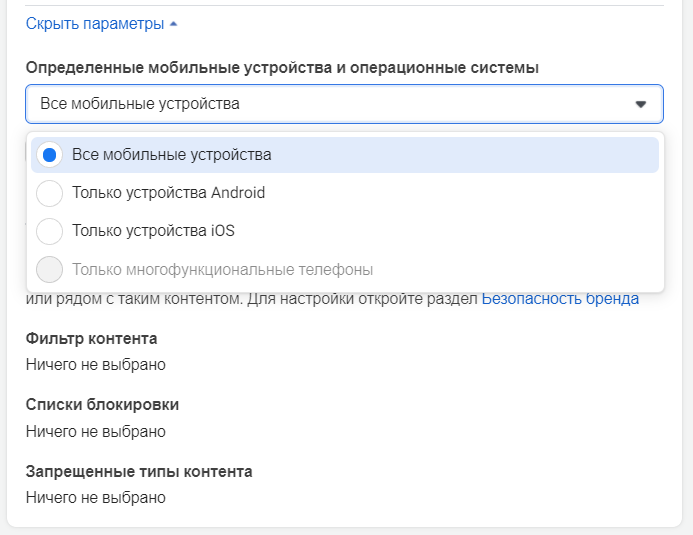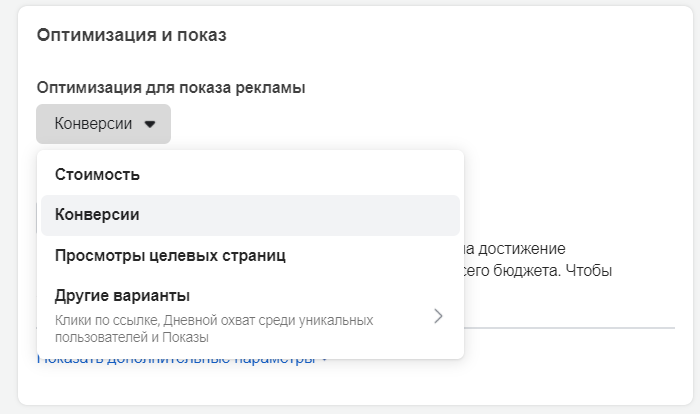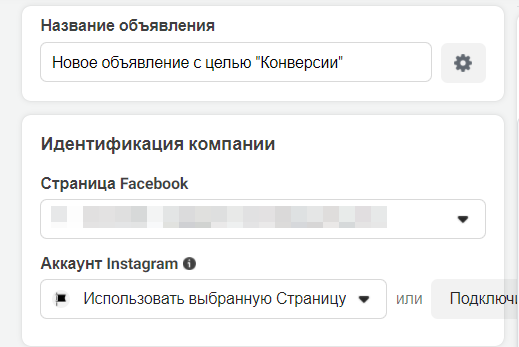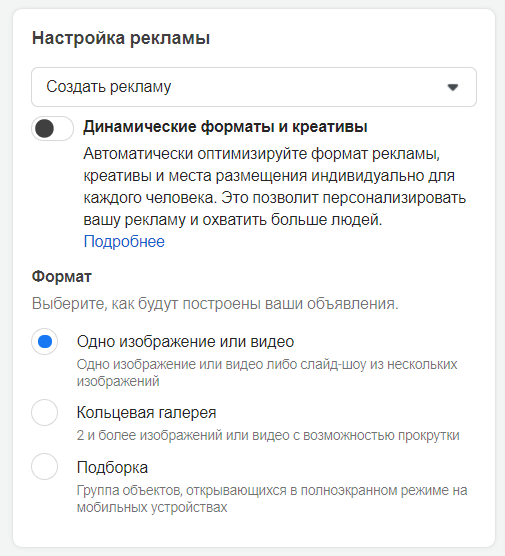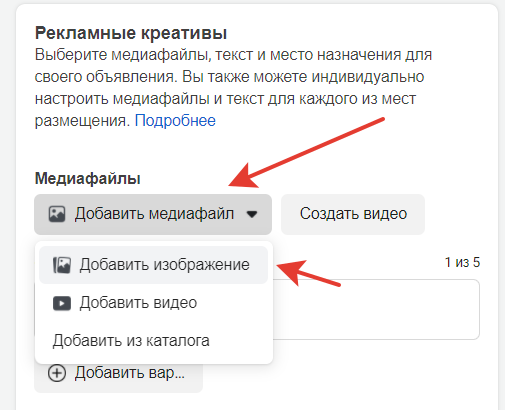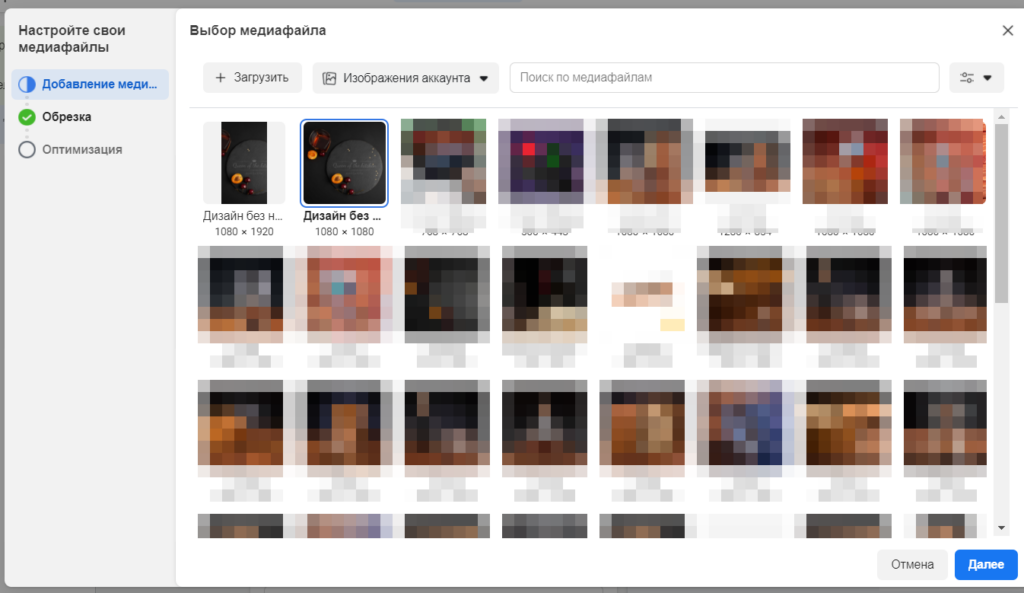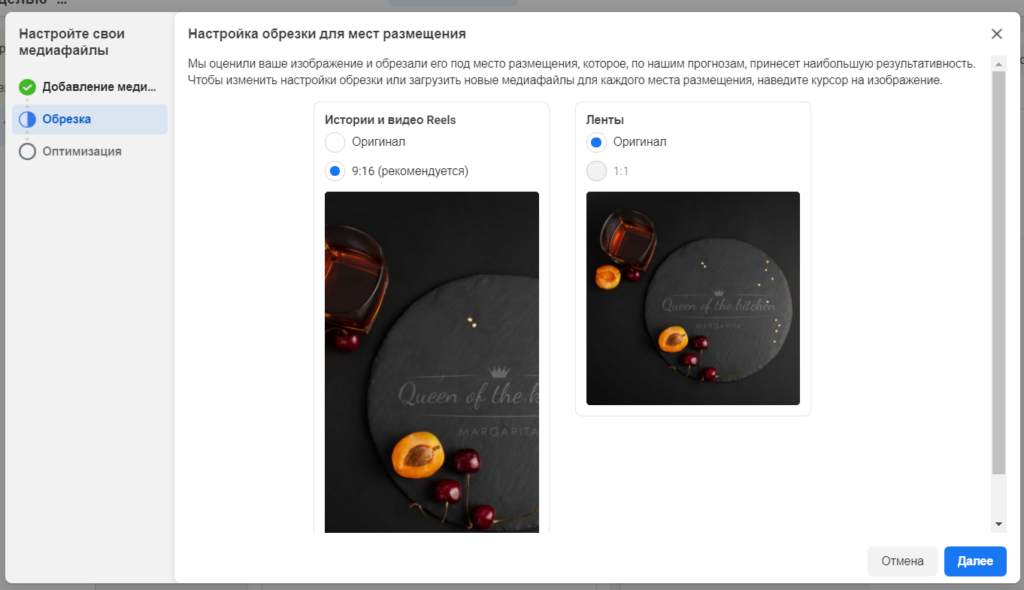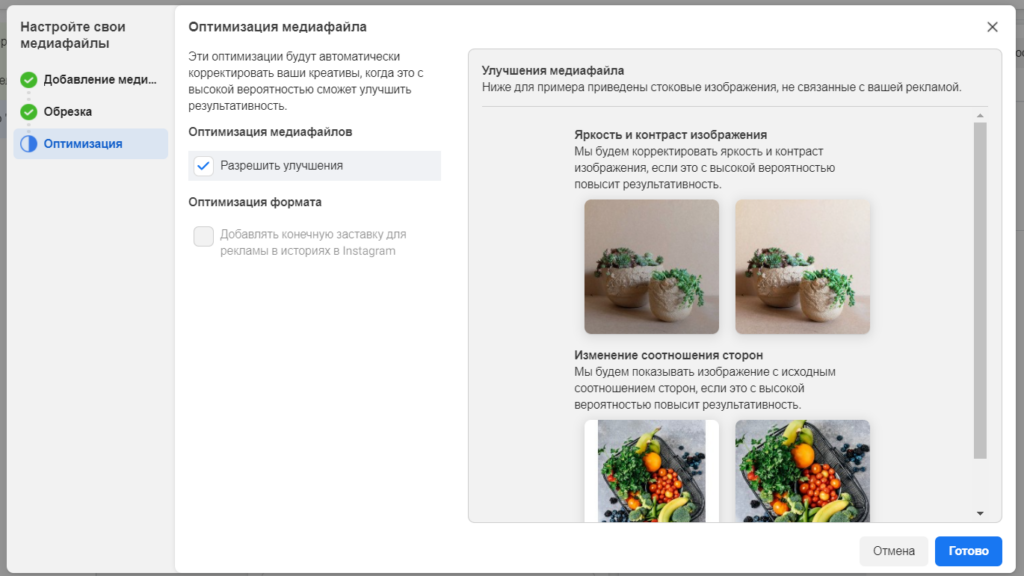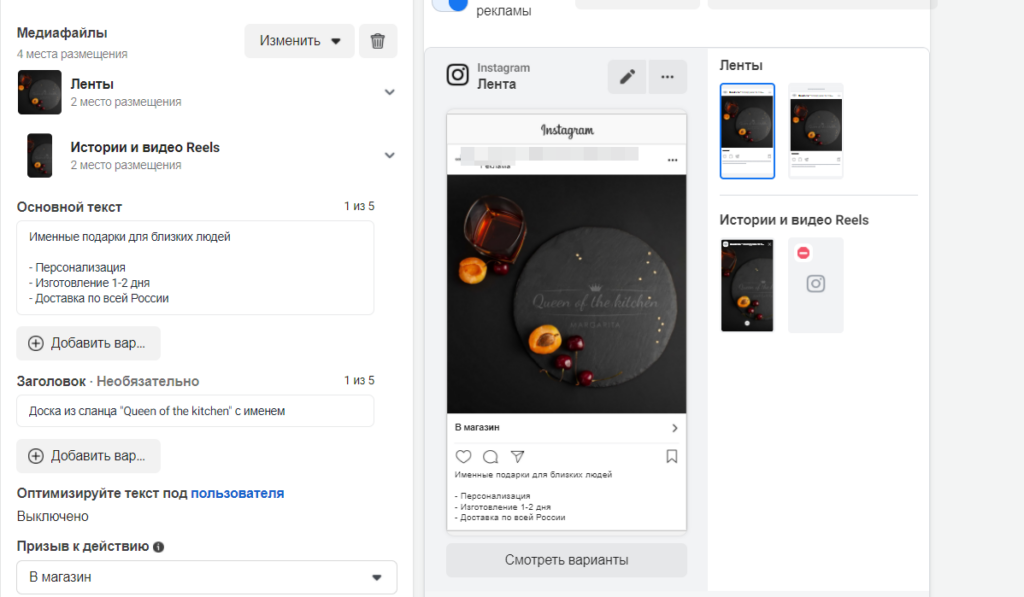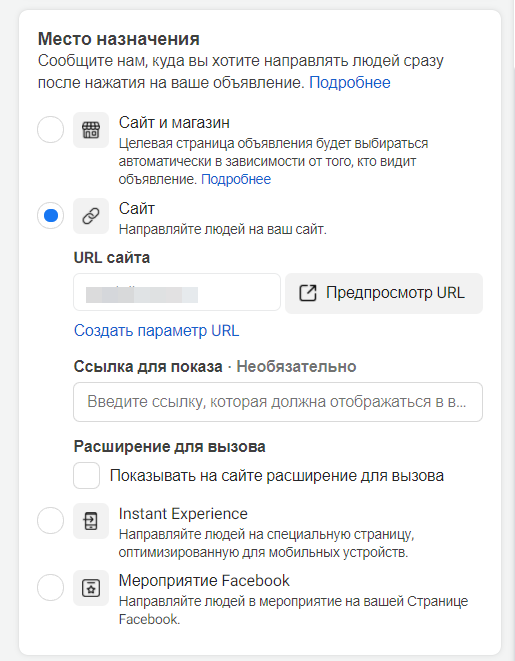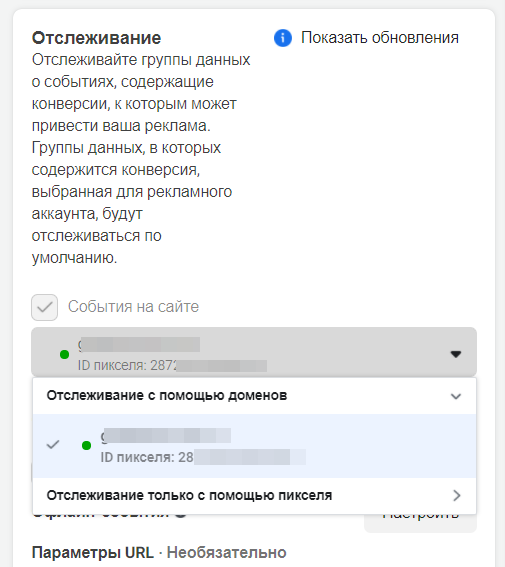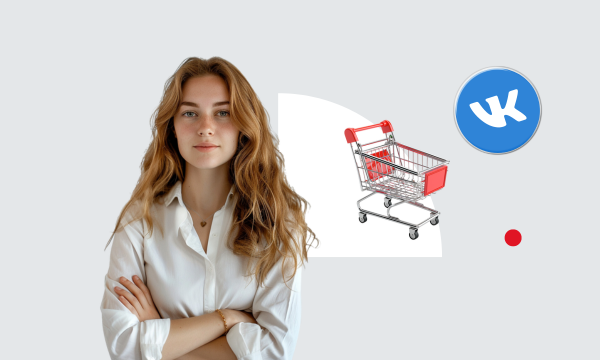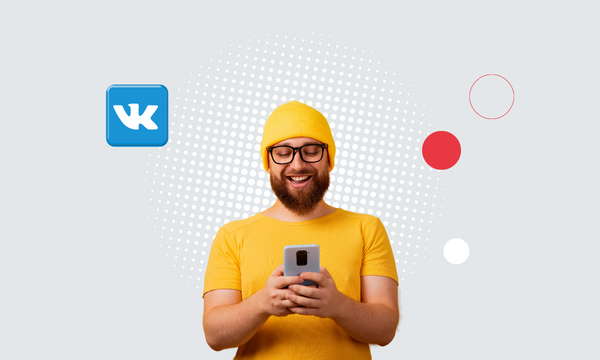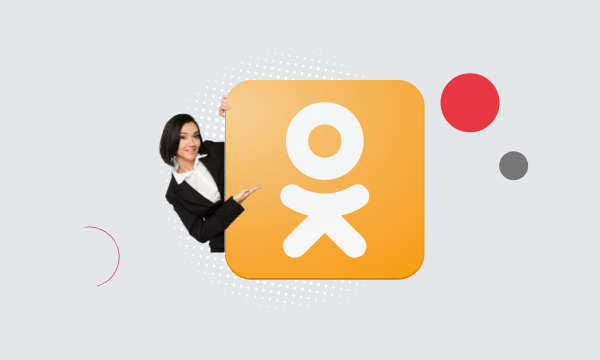Как настроить и запустить рекламу в Инстаграм* на примере интернет-магазина подарков
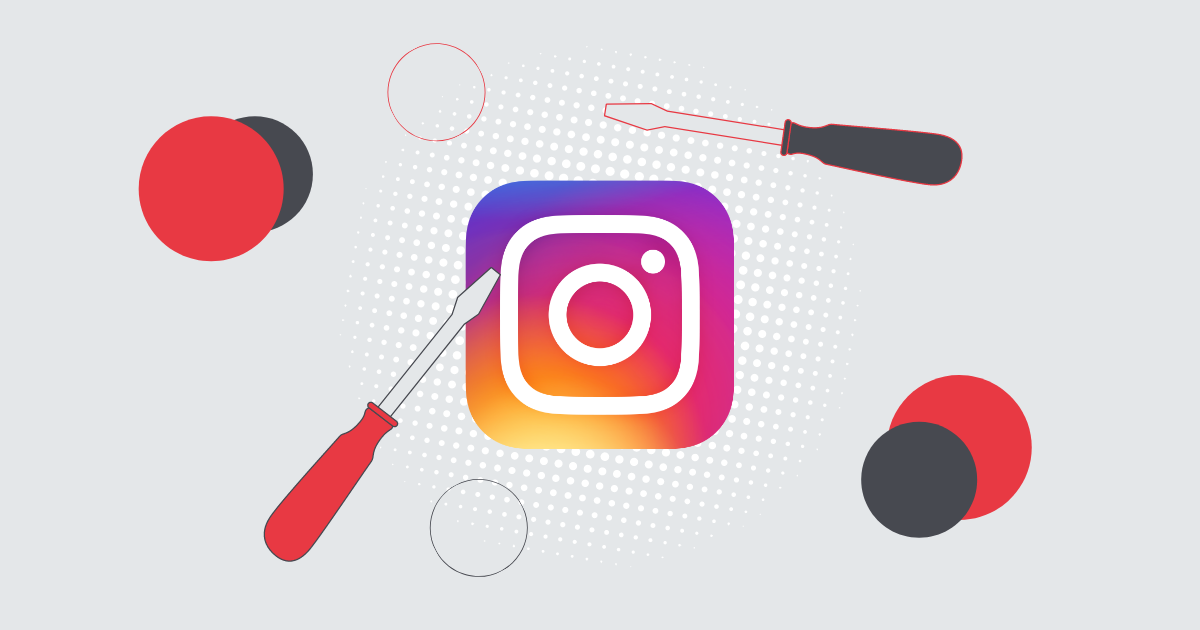
Инстаграм* – популярная соцсеть с огромной аудиторией. В России ежемесячная аудитория соцсети составляет 60,7 млн человек (по данным за сентябрь 2021 года), а ежедневно приложением и десктопной версией Инстаграм* пользуются 29,7 млн пользователей. Инстаграм* очень привлекателен для рекламодателей, так как позволяет охватить многомиллионную аудиторию и увеличить объем продаж. В статье рассказываем, как запускать рекламу в этой соцсети на примере интернет-магазина подарков.
Что нужно для запуска рекламы в Инстаграм*
Как запустить рекламу в Инстаграм* с помощью кнопки «Продвигать»
Почему стоит запускать рекламу через Ads Manager
Как настроить рекламу в Инстаграм* с помощью Facebook* Ads Manager
Что дальше: стратегии запуска рекламы
Что нужно для запуска рекламы в Инстаграм*
Рекламу в Инстаграм* можно запускать двумя способами (один максимально простой, другой – чуть посложнее):
- через кнопку «Продвигать» в мобильном приложении соцсети;
- через рекламный кабинет Facebook* Ads Manager.
В зависимости от того, какой способ вы выбираете, будут отличаться базовые требования. К примеру, если вы запускаете рекламу с помощью кнопки «Продвигать», достаточно иметь активный бизнес-профиль в Инстаграм*. При первом запуске рекламы система предложит связать аккаунт со страницей в Facebook*, но это необязательно, поэтому рекламу можно запустить без создания страницы.
Для запуска рекламы через Ads Manager нужно:
- иметь активный рекламный аккаунт;
- иметь активную страницу в Facebook*;
- установить на сайт пиксель Facebook*;
- создать Business Manager (инструмент для управления рекламной деятельностью, рекламными аккаунтами, пикселями и другими ресурсами);
- подтвердить домен сайта и настроить отслеживание конверсий.
Запуск рекламы через Ads Manager более сложен и требует определенных навыков (интерфейс рекламного аккаунта всегда был достаточно сложным для тех, кто запускает рекламу впервые, а в связи с недавними обновлениями, вызванными политикой Apple в iOS 14.5 и выше, процесс настройки усложнился дополнительными действиями вроде верификации домена и конфигурации событий). Но на самом деле все не так страшно, как кажется. У Facebook* довольно обширная справка, в которой есть инструкции на все случаи. А запуск рекламы через Ads Manager дает ряд преимуществ и дополнительных возможностей, в отличие от запуска через кнопку «Продвигать». Впрочем, разберем подробнее оба способа запуска рекламы в Инстаграм*.
Как запустить рекламу в Инстаграм* с помощью кнопки «Продвигать»
Запуск рекламы с мобильного приложения Инстаграм* максимально простой. Запустить рекламу можно на любой опубликованный пост или историю. Для этого необходимо выбрать нужную публикацию, нажать на кнопку «Продвигать» и задать настройки продвижения.
Пошагово покажем, как это делать на примере продвижения поста.
1. Выбираем публикацию, которую хотим рекламировать и жмем на кнопку «Продвигать»:
2. Выбираем цель промоакции. Доступно три варианта:
- больше посещений профиля – в продвигаемой публикации будет отображаться кнопка перехода в ваш аккаунт, где люди смогут ознакомиться с вашим контентом, подписаться и написать в Директ;
- больше посещений сайта – при клике на рекламу пользователи будут перенаправляться на ваш сайт;
- больше сообщений – реклама будет оптимизирована под получение обращений в Директ профиля.
Выбираем первый вариант и переходим на следующий шаг.
3. На этом шаге необходимо выбрать целевую аудиторию. Можно выбрать опцию «Автоматически» – в этом случае таргетинг будет настроен на аудиторию, которая похожа на ваших подписчиков. Также можно выбрать сохраненную ранее аудиторию или настроить таргетинг с нуля.
4. Мы будем настраивать таргетинг вручную. Указываем интересы, которые идентифицируют нашу аудиторию:
Также задаем настройки местоположения, пол и возраст нашей ЦА:
5. На следующем шаге устанавливаем дневной бюджет и срок продвижения публикации:
6. Проверяем все настройки и запускаем промоакцию:
Реклама запустится после прохождения модерации, а на публикации появится кнопка «Посмотреть статистику», где можно будет отслеживать результаты продвижения.
Если вы запускаете рекламу впервые, вам потребуется указать платежные данные (добавить банковскую карту).
Также система предложить связать аккаунт Инстаграм* со страницей в Facebook*. Это делать необязательно и можно запускать рекламу без установленной связи со страницей.
Почему стоит запускать рекламу через Ads Manager
Запуск рекламы через кнопку «Продвигать» в приложении Инстаграм* – простое решение. Если ваш аккаунт является основным источником продаж, этого может быть достаточно. Однако если аккаунт в соцсети является лишь вспомогательным каналом, а основной объем продаж обеспечивает сайт и именно туда вы хотите вести трафик – лучше запускать рекламу через Ads Manager. Вот основные преимущества такого подхода:
- Большой выбор целей оптимизации. «Охват», «Генерация лидов», «Конверсии» и т. д. – в Ads Manager вы сможете выбрать ту цель, которая оптимально подходит для каждой конкретной кампании;
- Более детализированные таргетинги. В рекламном кабинете Facebook* вы сможете подобрать нужные интересы, социально-демографические и поведенческие характеристики, использовать любые их комбинации (сужать аудиторию по определенным параметрам или исключать нерелевантную ЦА);
- С помощью пикселя, установленного на сайте, вы сможете создавать пользовательские аудитории: посетители сайта, покупатели, те, кто добавляли товар в корзину, но не купили, пользователи, которые провели на сайте определенное количество времени или посещали определенные страницы и т. д. С этими аудиториями можно взаимодействовать: настраивать ретаргетинг с релевантными предложениями для каждой аудитории, создавать на их основе похожие аудитории;
- Можно загрузить в рекламный кабинет Facebook* каталог товаров с сайта и запустить кампанию с целью «Продажи по каталогу» (как ретаргетинговую, так и на холодную аудиторию). Реклама будет показываться в виде подборки товарных карточек, вся информация в которых будет подтягиваться из каталога автоматически.
И главное преимущество – когда вы ведете рекламу на сайт с установленным пикселем Facebook*, алгоритмы соцсети могут отслеживать взаимодействие пользователей с сайтом и оптимизировать рекламу, чтобы получать больше результатов.
Как настроить рекламу в Инстаграм* с помощью Facebook* Ads Manager
Подготовительные работы
При первом запуске рекламы через Facebook* Ads Manager необходимо проделать ряд подготовительных работ. Подробно на них останавливаться не будем, лишь кратко перечислим основные действия, которые нужно предпринять, а также оставим ссылку на материалы в справке Facebook*.
Итак, вам потребуется:
- Создать Business Manager;
- Добавить в Business Manager страницу Facebook*, от имени которой будете запускать рекламу;
- Создать рекламный аккаунт и указать платежную информацию;
- Установить на сайт пиксель Facebook* и настроить;
- Верифицировать домен.
Пошаговая настройка кампании
Переходим в Ads Manager и создаем новую кампанию.
Задаем цель
Система предложит выбрать цель кампании. Подробнее об особенностях каждой цели можно почитать здесь. Мы же выбираем цель «Конверсии» – алгоритмы Facebook* будут оптимизировать показ рекламы таким образом, чтобы получать как можно больше конверсий.
На следующем шаге можно задать такие настройки:
- указать особые категории рекламы (это нужно делать, если ваша реклама связана с кредитами, трудоустройством, жильем либо с вопросами общественной значимости, выборами или политикой);
- установить лимит затрат на кампанию;
- включить режим А/В-тестирования;
- активировать оптимизацию бюджета кампании (если в кампании запущено несколько групп объявлений, система автоматически будет распределять бюджет между ними, отдавая предпочтение наиболее эффективным группам и объявлениям). Пока оставляем эту опцию выключенной, ее можно будет включить позже при необходимости.
Настраиваем группу объявлений
Следующий этап – настройка группы объявлений. Здесь задаются основные настройки таргетингов. Пошагово рассмотрим все нюансы.
Первым делом необходимо указать, куда нужно вести трафик и где будут происходить конверсии:
Выбираем «Сайт». Далее выбираем нужный пиксель:
Указываем, какое событие-конверсию необходимо отслеживать:
Задаем бюджет
Следующий шаг – установка бюджета. Здесь есть два варианта:
- задать дневной бюджет (сумму ежедневного расхода);
- задать бюджет на весь срок действия (в этом случае также необходимо будет указать даты начала и окончания кампании).
Второй вариант актуален в случаях, если вы рекламируете предложение, ограниченное во времени (например, акционные предложения к определенному празднику или мероприятия). Для большинства же ситуаций подойдет дневной бюджет, особенно, если мы запускаем тестовую рекламную кампанию.
Настраиваем аудиторию
Следующий блок настроек – параметры аудитории, которой мы хотим показывать рекламу.
Здесь есть две вкладки:
- «Создать новую аудиторию» – задаем настройки таргетингов (местоположение, пол и возраст, интересы и поведение и т. д.);
- «Использовать сохраненную аудиторию» – можно выбрать готовую аудиторию, которую сохраняли ранее (аудиторию с определенным набором интересов, поведенческих характеристик и т. д).
Также в поле «Пользовательская аудитория» можно выбрать пользовательскую аудиторию, которую вы создавали в разделе «Аудитории». Это может быть загруженная пользовательская аудитория посетителей сайта, look-alike-аудитория на ее основе и т. д.
Мы будем создавать аудиторию с нуля, поэтому пройдемся по главным настройкам.
Первым делом указываем местоположение нашей аудитории. Можно указать всю страну, отдельные города, исключить определенные города или локации:
Обратите внимание также на эту опцию:
Если ваше предложение направлено только на жителей определенного района, тогда следует выбирать опцию «Люди, живущие здесь». В этом случае реклама не будет показана тем, кто находится в выбранной локации проездом или был там недавно.
Далее находятся настройки возраста и пола:
Мы пока эти настройки не трогаем и оставляем значения по умолчанию. Первую тестовую группу объявлений будем запускать без ограничений по полу и возрасту, с одним интересом. Так аудитория получится достаточно широкой, но мы предоставим алгоритмам Facebook* возможность оптимизировать показ рекламы без дополнительных ограничений по настройкам.
В блоке «Детальный таргетинг» задаются интересы, демографические и поведенческие характеристики. При нажатии на кнопку «Просмотр» покажется список доступных групп интересов и критериев, в которых вы сможете найти нужные варианты.
Также можно просто начать вводить слова, связанные с вашим продуктом или характеристиками ЦА в поле поиска, и в выпадающем списке будут показаны варианты:
После добавления интереса нажмите на кнопку «Рекомендации» – система предложит дополнительные интересы, которые подходят к уже выбранному:
Из аудитории можно исключить людей с определенными интересами или сузить аудиторию.
Классический пример сужения аудитории – по вовлеченным покупателям: можно показывать рекламу только пользователям с интересом «Подарок», которые являются вовлеченными покупателями.
При сужении аудитории вы увидите, как значительно уменьшится прогнозируемый охват аудитории.
Обратите внимание! Есть несколько подходов к настройке таргетингов по аудитории:
- Настройка «на широкую». Не указываются интересы или поведенческие характеристики, также не задаются ограничения по возрасту и полу. Минимальное количество ограничений дает алгоритмам Facebook* больше пространства для оптимизации показа рекламы;
- Последовательное тестирование интересов. 1 интерес на 1 группу объявлений. Такая стратегия позволяет определить, какие интересы приносят больше всего конверсий и лучше окупаются. То же самое можно делать и с поведенческими характеристиками;
- Детализированный таргетинг. Задаются четкие ограничения по полу и возрасту, указываются несколько наиболее подходящих интересов, дополнительно можно сузить аудиторию по поведению. Этот подход уместен, когда есть четкий портрет целевой аудитории.
В целом все подходы рабочие и могут приносить хорошие результаты. Но при первом запуске рекламы для нового проекта невозможно точно сказать, какой из подходов будет эффективным. Поэтому нужно тестировать (параллельно или последовательно, если бюджет ограничен).
Выбор плейсментов
Следующий блок настроек – определение мест размещения рекламы.
Facebook* рекомендует выбирать автоматические места размещения (когда алгоритмы платформы самостоятельно решают, где показывать рекламу). Этот вариант дает алгоритмам больше свободы и позволяет лучше оптимизироваться. Но не всегда работает эффективно, к тому же, если нам нужно запускать рекламу только в Инстаграм* и не нужны показы на других платформах, нам он будет неактуальным. Поэтому выбираем опцию «Выбор мест размещения вручную».
Убираем галочки со всех платформ, кроме Инстаграма*, а также оставляем только нужные нам плейсменты:
В дополнительных параметрах под списком плейсментов можно указать устройства, на которых должна показываться реклама (iOS/Android/Все), а также настроить показ рекламы только при подключении к Wi-Fi:
В блоке «Оптимизация и показ» оставляем оптимизацию по конверсиям:
Другие настройки нам здесь для тестовой кампании не нужны. Поэтому можем переходить дальше.
Создание объявлений
При настройке объявлений необходимо выбрать страницу Facebook*, от имени которой будет показываться реклама. Это обязательное требование. Дополнительно страницу можно связать с бизнес-аккаунтом Инстаграм*, в этом случае в рекламном объявлении в Инстаграм* будет отображаться название вашего профиля и пользователи смогут переходить в него, кликнув по названию. Однако связывать страницу с аккаунтом необязательно – реклама может показываться только от имени страницы Facebook*. Просто учитывайте, что в этом случае аудитория не сможет попасть в ваш Инстаграм*-аккаунт.
Далее необходимо выбрать формат объявления. Доступны такие варианты:
- одно изображение или видео;
- кольцевая галерея – 2 или больше изображений, которые можно пролистывать;
- подборка – подборка товаров, которая открывается в полноэкранном режиме.
Также можно использовать динамические креативы, для этого у вас должен быть подключен и настроен каталог товаров с сайта.
Мы выбираем формат «Одно изображение или видео». В блоке «Рекламные креативы» добавляем изображение:
Загружаем нужные изображения и переходим на следующий шаг:
Так как у нас выбраны плейсменты с разными требованиями к размерам изображений (ленты и сторис), система предлагает обрезать изображение, чтобы подогнать его к параметрам сторис:
На следующем шаге активируем опцию «Разрешить улучшения» – Facebook* будет автоматически корректировать яркость и контрастность креатива, а также соотношение сторон, если это поможет повысить результативность рекламы.
Далее указываем текст объявления и заголовок. Выбираем призыв к действию «В магазин». Справа в предпросмотре можно увидеть, как будет выглядеть объявление:
В блоке «Место назначения» выбираем «Сайт» и указываем URL целевой страницы:
Еще одна важная настройка – параметры отслеживания. Здесь обязательно нужно выбрать верифицированный домен, у которого необходимо отслеживать конверсии:
Дополнительно можем создать еще несколько объявлений. Бюджет, заданный на уровне группы объявлений, будет автоматически распределяться между объявлениями в зависимости от их эффективности (большая часть бюджета будет потрачена на наиболее эффективные объявления).
Что дальше: стратегии запуска рекламы
После запуска кампании и прохождения модерации в Ads Manager мы сможем отслеживать детальную статистику по кампании и каждому объявлению. Спустя некоторое время можно будет сделать выводы об эффективности кампании и решить, что делать дальше: увеличивать бюджет, если результаты хорошие, либо тестировать другие объявления или аудиторию, если результаты неудовлетворительные.
В тестовой кампании мы запустили рекламу на широкую аудиторию с одним интересом без ограничения по полу и возрасту. Мы уже упоминали, что заранее сложно спрогнозировать, какой именно набор таргетингов принесет результат. Поэтому наша задача – последовательно тестировать разные гипотезы и рекламные стратегии. Вот несколько примеров того, что можно протестировать:
- 5–10 наиболее подходящих интересов/поведенческих характеристик. 1 интерес – 1 группа объявлений;
- разделить «широкую» кампанию по полу: отдельно реклама на мужчин, отдельно – на женщин;
- настроить детализированный таргетинг (подборка наиболее актуальных интересов с сужением по поведению);
- настроить таргетинг на look-alike-аудитории (загрузить в рекламный кабинет список клиентов, которые уже совершали у вас покупки ранее, и создать на его основе похожую аудиторию);
- запустить рекламу по каталогу;
- протестировать разные варианты рекламных креативов (фото, видео, разные тексты и призывы к действию).
И не страшно, если бюджет не позволяет одновременно запустить все гипотезы и варианты. Тестировать можно последовательно, выделяя, например, фиксированный бюджет и время на проверку каждой гипотезы.
Если вы профессионально занимаетесь настройкой таргетированной рекламы, зарегистрируйтесь в Click.ru. Пользуйтесь нашими инструментами и получайте вознаграждение в процентах от оборотов.
*Социальные сети Instagram и Facebook запрещены в РФ. Решением суда от 21.03.2022 компания Meta признана экстремистской организацией на территории Российской Федерации.